OpenBroadcasterStudio es una popular herramienta de grabación de pantalla gratuita. Es una de las herramientas de grabación con más funciones que encontrarás y es utilizada por profesionales para grabar screencasts e incluso transmitir juegos en vivo. La aplicación es compleja y, como tal, puede tener algunos problemas comunes con ella. La pantalla negra de OBS es un error común que reciben los usuarios, pero también puede ver un mensaje de error ‘Error al iniciar la salida. Consulte el registro para obtener más detalles ‘. El mensaje completo le indica que actualice sus controladores de pantalla si está utilizando los codificadores NVENC o AMD. Esto puede parecer un problema de controlador, pero en realidad es un problema con el códec que está utilizando y es muy fácil de solucionar.
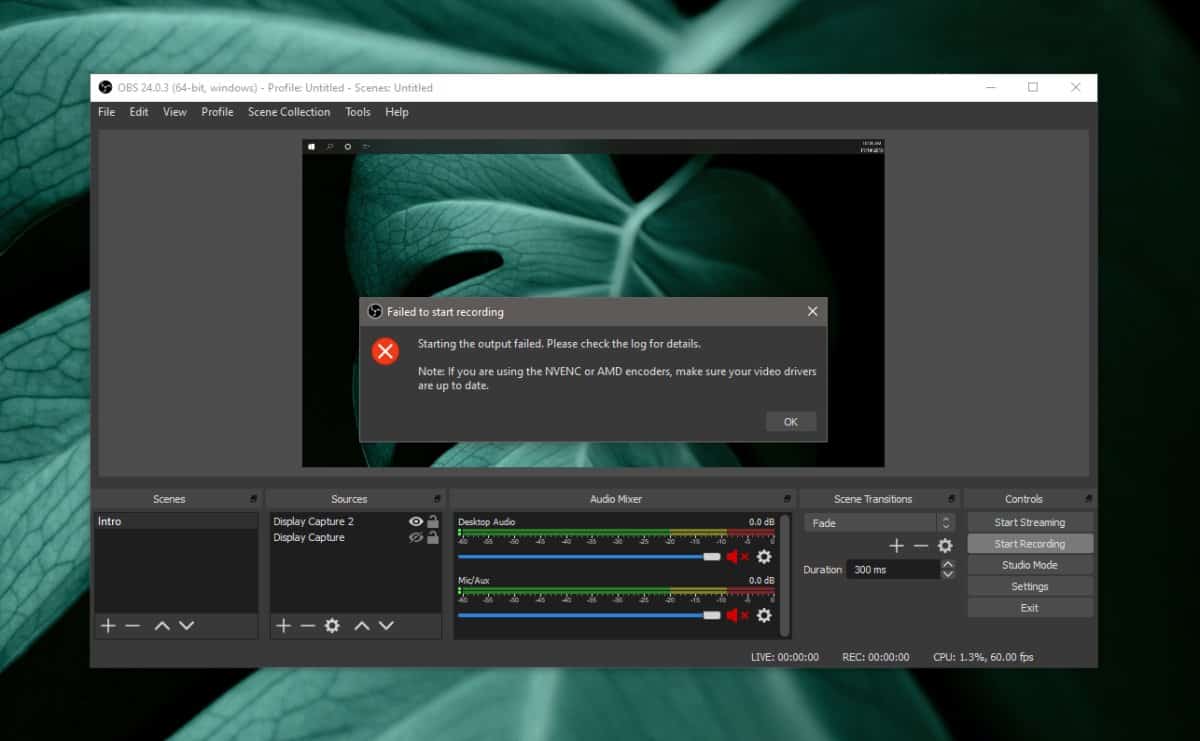
Corrija el ‘Error al iniciar la salida. Por favor, consulte el registro para ver el error de los detalles.
Abra OBS y haga clic en el botón Configuración en la parte inferior derecha.
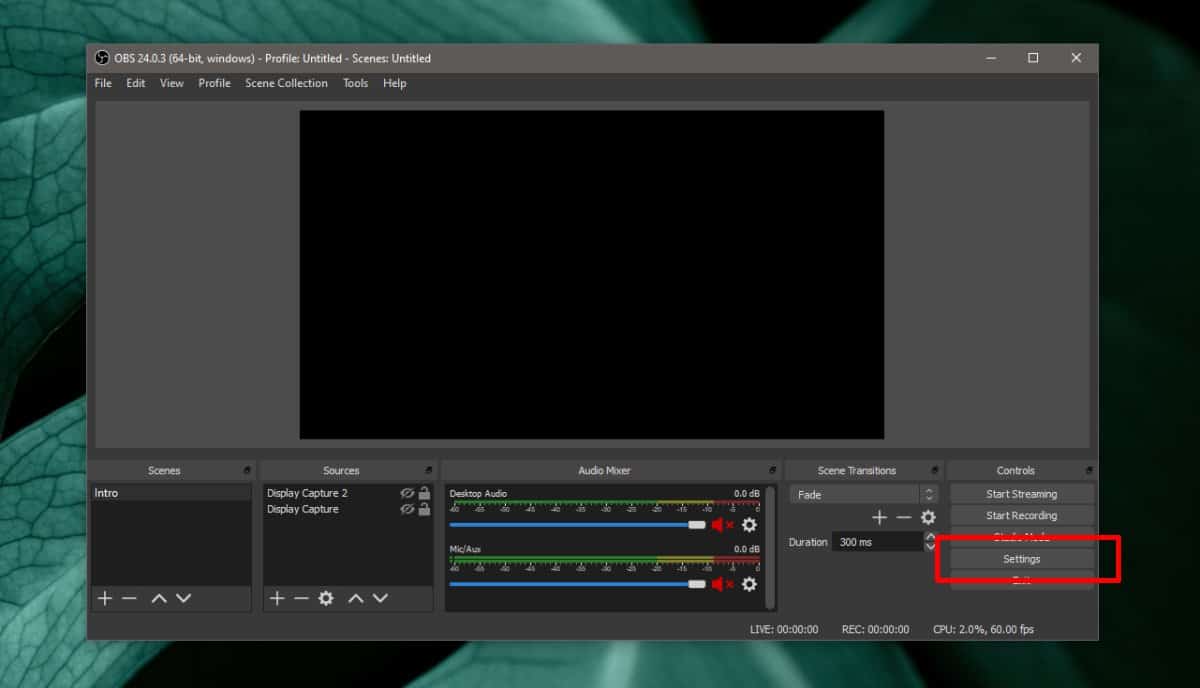
En la ventana que se abre, vaya a la pestaña Salida. En la sección Grabación, abra el menú desplegable Codificador y seleccione ‘Software (x264)’. Haga clic en Aplicar y luego en Aceptar. Por si acaso, reinicie OBS. La próxima vez que intente grabar su pantalla, la grabación comenzará sin arrojar ningún error.
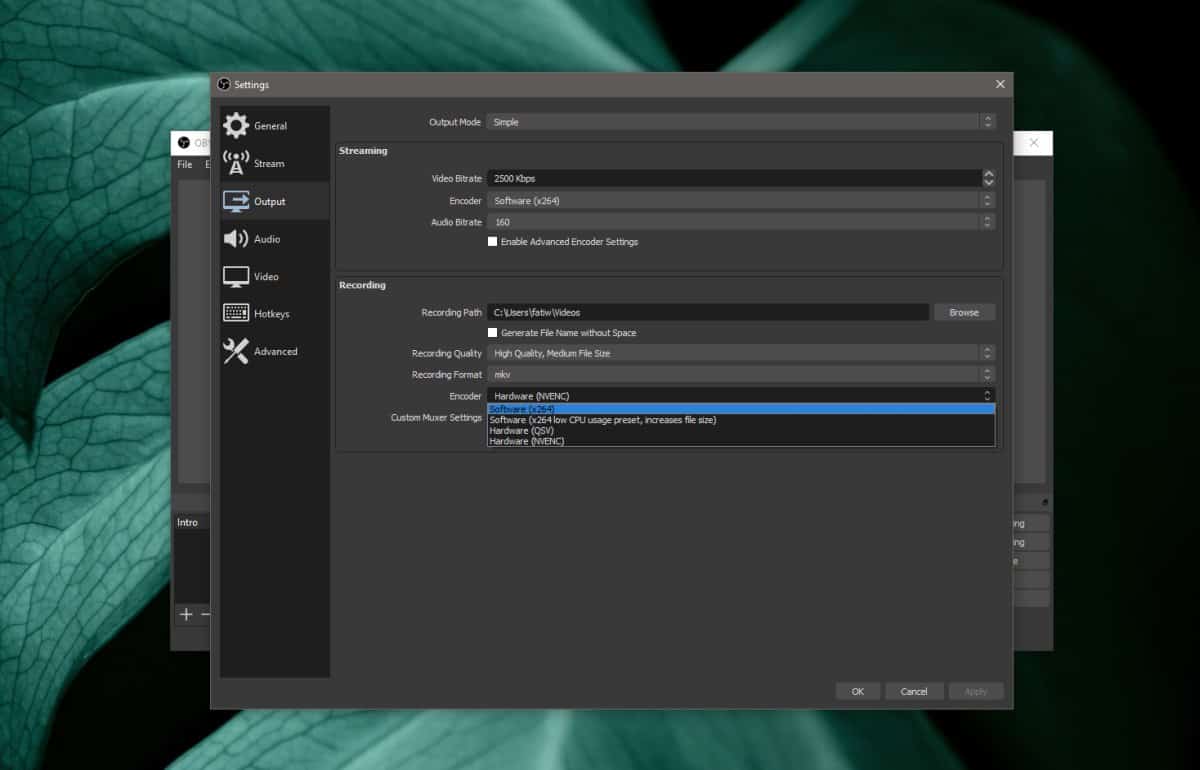
Este error es el resultado de la selección de un códec incorrecto para generar el archivo de grabación. OBS admite el códec, pero debe instalarse en su sistema. El códec NVENC es un códec NVIDIA. Generalmente, usaría este códec si tiene una GPU NVIDIA que está usando para ejecutar OBS, y es posible que necesite instalar controladores adicionales. Asegúrese de tener todo lo que NVIDIA recomienda que instale para aprovechar al máximo su GPU. Para las GPU AMD, se aplicarán las mismas reglas. Instale todo lo que recomienden, ya sea para jugar o para grabar su pantalla.
En términos generales, el códec x246 es lo que utilizan la mayoría de las herramientas de screencasting. De hecho, encontrará muchos dispositivos de grabación de video, por ejemplo, los teléfonos también usan este mismo códec para guardar archivos en formato MP4. Es un códec común que le brinda una buena salida de video y no necesita hardware especial para usarlo. Si solo tiene una tarjeta gráfica Intel, el códec x246 podrá generar un video perfectamente bueno.
También puede optar por el códec x246 Low, que generalmente es el mismo y generará un video de mejor calidad. Si le preocupa la calidad del video, puede hacer una prueba con este códec.